Почему на компьютере сбивается время: 3 популярные причины
ВОПРОС! Почему у меня постоянно сбивается дата и время на компьютере после выключения?
БЫСТРЫЙ ОТВЕТ! Есть несколько причин. Чаще всего часы сбиваются из-за севшей или сломанной батарейки, которая установлена на материнскую плату. Она отвечает за функционирование CMOS-памяти, которая также хранит в себе все настройки BIOS. К слову – они аналогично сбиваются при выключении или перезагрузке. Но бывают случаи, когда даже на новых компьютерах сбивается время и дата. Причем не важно, какая у вас операционная система: Windows 7, 8, 10 или даже XP. По решению подобной проблемы – читаем эту статью.
Технические причины
Если при каждом запуске операционной системы пользователь обнаруживает, что компьютер показывает неправильное время, то важно выявить причины, почему сбивается время на компьютере после выключения.

Полное бездействие и игнорирование этой проблемы может впоследствии спровоцировать серьёзные неприятности. Самым незначительным препятствием станет то, что невозможно будет посещать отдельные интернет-ресурсы, осуществлять поиск. Система будет блокировать данные действия, сообщая о том, что соединение является непроверенным. Это неудивительно, поскольку определяется полное несоответствие между имеющимся сертификатом и временем, которое выставлено на ПК.
Также одним из препятствий может стать невозможность осуществлять обновление антивирусных программ, а это уже чревато вирусным заражением системы. По этим причинам, если сбивается время на компьютере, важно вникнуть в проблему и выяснить, что делать, чтобы устранить все эти недоразумения.
Выход со строя батарейки BIOS
Наиболее распространённым фактором, почему сбивается время на компьютере после его выключения и отключения от электропитания, считается выход из строя батарейки BIOS, располагающейся на материнской плате.

Первая и самая простая причина – севшая батарейка. Просто замените ее
Если проблема действительно возникла из-за выхода из строя батарейки BIOS, то будет слетать не только время, но и дата. На этот момент очень важно обратить внимание, чтобы не подвергнуть себя заблуждению.
Устранить такие неприятности сможет каждый человек, не прибегая к помощи специалистов. Это позволит сэкономить средства, а также повысить уровень пользовательских навыков. Прежде всего, безусловно, следует приобрести новую батарейку, но чаще всего многие даже не подозревают, какая модель батарейки установлена на компьютере. В связи с этим первоначально следует извлечь старую, после этого отправляться в торговое заведение за приобретением новой.
Чтобы извлечь старую батарейку, следует отключить ПК от электросети, снять боковой отсек системного блока. На материнке будет несложно обнаружить батарейку BIOS, поскольку она не микроскопическая, имеет достаточный размер, приблизительно равный пятаку, а также окрашена в серебристый цвет.
Далее необходимо осторожно ослабить фиксаторы, после этого батарейка очень легко извлекается. Имея на руках нужный вариант, можно смело отправляться в магазин, где опытные продавцы подберут нужную батарейку.

Разобрав системный блок, аккуратно снимите батарейку
Новая батарейка устанавливается точно по такой же схеме, только в обратной последовательности. После её установки ПК включается, а затем обязательно настраивается текущая дата и время.
Если проблема была именно в подсевшей батарейке, то теперь после выключения ПК, дата и время будет успешно постоянно сохраняться.
К сожалению, замена батарейки BIOS на ноутбуке не сопровождается такой же лёгкостью, поэтому, не имея соответствующих навыков, лучше всё-таки обратиться в сервисный центр, воспользовавшись услугами опытных мастеров.
Причина сбивающегося времени и даты — севшая батарейка
А вот уже, когда ПК выключается, то в дело вступает маленькая батарейка, функция которой, как и у других батареек (в часах, телефонах, пультах) дать возможность устройству запомнить настройки, которые вы ввели (чтобы не сбивалось время и так далее).
То есть получается, что когда эта батарейка становится не рабочей («садится»), то настройки компьютера не кому сохранять, когда он выключен. Выходом, как нетрудно догадаться будет просто заменить её, это, в общем-то, непросто и потребует некоторых усилий.
Придётся лезть внутрь системного блока (рекомендуем заметку про устройство системного блока). Для этого нужно открыть его боковую крышку.
Для чего в свою очередь обычно нужно открутить при помощи крестовой отвёртки 2 болта сверху и снизу, которые удерживают эту крышку:

Далее нам нужно найти эту батарейку, выглядит она так:

Часто чтобы до неё добраться приходится снимать видеокарту и другие платы. Для этого нужно отключить провода, которые идут к видеокарте и другим платам ниже видеокарты (если они есть) сзади системного блока (рекомендуем статью что такое видеокарта).
Далее открутить болт, который обычно её крепит:

Ну и достать, что тоже не просто. Здесь очень важно не спешить, чтобы не сломать её крепление. Для этого с правой стороны смотрим тип её крепления – это может быть защёлка, которая отгибается к материнской плате или она может просто отодвигаться, как по рельсе.
Только разобравшись с этим креплением можно начинать доставать видеокарту. Делать это лучше, начиная пальцами подавать на себя левой сторону, а потом правую, так сказать в небольшую раскачку.
Но в любом случае следить, чтобы всё шло достаточно легко и без особых усилий, чтобы ничего не повредить. Как только мы достанем видеокарту, сразу же увидим батарейку и получим к ней свободный доступ. Хотя, у вас могут быть, и другие платы подключены в белые слоты, их достать проще – достаём.
Теперь мы видим вот такую батарейку.

Чтобы её достать нужно нажать чем-то тонким на крепление, которое её держит, если правильно нажали, она должна сама выпрыгнуть. Также не спешим и пробуем небольшими усилиями, чтобы ничего не повредить.

Как только достали батарейку, можно на её место поставить новую. Стоить иметь в виду, что батарейка нам нужна под номером CR2032, то есть приходите туда, где продаются батарейки (рынок, хозяйственный магазин, тясяча мелочей и так далее) и просто говорите – дайте мне плоскую батарейку 2032.
Если возьмёте с меньшими цифрами, то она будет тоньше и может просто не доставать до нужных контактов. Поэтому обязательно покупайте 2032. Далее просто ставите её плоской стороной на себя в то место на материнской плате, откуда достали старую.
Всё, после этого время, дата и другие настройки будут сохраняться, и не будут сбиваться на вашем компьютере.
На этом всё, спасибо за внимание. Будут вопросы, задавайте их в комментариях ниже.
Если время и дата сбрасываются из-за севшей батарейки
Материнские платы компьютеров и ноутбуков оснащены батарейкой, которая отвечает за сохранение настроек БИОС, а также за ход часов, даже когда ПК выключен из розетки. Со временем, она может сесть, особенно это вероятно в том случае, если компьютер в течение долгих промежутков времени бывает не подключен к питанию.
Именно описанная ситуация и является наиболее вероятной причиной того, что сбивается время. Что делать в данном случае? Достаточно заменить батарейку. Для этого вам потребуется:

- Открыть системный блок компьютера и вынуть старую батарейку (проделывайте все это на выключенном ПК). Как правило, она удерживается защелкой: просто надавите на нее, и батарейка сама «выскочит».
- Установить новую батарейку и собрать компьютер обратно, убедившись, что все подключено как следует. (Рекомендацию о батарейке читайте ниже)
- Включить компьютер и зайти в БИОС, установить время и дату (рекомендуется сразу после смены батарейки, но необязательно).
Обычно этих шагов достаточно, чтобы время больше не сбрасывалось. Что касается самой батарейки, то почти везде используется 3-вольтовые, CR2032, которые продаются почти в любом магазине, где вообще есть такой тип товара. При этом, часто они бывают представлены в двух вариантах: дешевая, рублей за 20 и дорогая за сто с лишним, литиевая. Рекомендую брать вторую.

Что делать, если после выключения или перезагрузки компьютера сбивается время
Начинающие пользователи иногда интересуются, каким образом Windows удается удерживать в памяти время даже после завершения работы. На самом деле ни Windows, ни другая операционная система тут ни при чём, ход времени определяется аппаратными часами компьютера, подпитываемыми от батарейки BIOS . Но так бывает не всегда. Случается, что время начинает сбиваться после выключения или перезагрузки компьютера.
Причиной тому может быть та самая батарейка, только севшая, что нередко имеет место на старых компьютерах. Если вашему ПК более десяти лет, стоит ее проверить и в случае необходимости заменить. На севшую батарейку будет также указывать самопроизвольный сброс настроек BIOS . Попробуйте изменить какую-нибудь некритичную настройку в BIOS , а после следующей загрузки проверьте, сохранилась она или нет. Если нет, то более чем наверняка причиной сбивающихся даты/времени является именно батарейка.
Примечание: если в вашему ПК имеют доступ другие пользователи, коли уже залезли в BIOS, проверьте заодно не установлен ли переключатель автоматического обнуления настроек BIOS в положение «Вкл». Обычно джампер располагается рядом с батарейкой и имеет название CCMOS.
Если с батарейкой всё в порядке, проверьте настройки синхронизации времени по интернету. Откройте командой control /name Microsoft.DateAndTime апплет «Дата и время», переключитесь на вкладку «Время по интернету» и нажмите кнопку «Изменить параметры». В открывшемся окошке выберите в списке time.windows.com или другой сервис, нажмите «Обновить сейчас» и установите, если не установлена, галочку в чекбоксе «Синхронизировать с сервером времени в интернете».
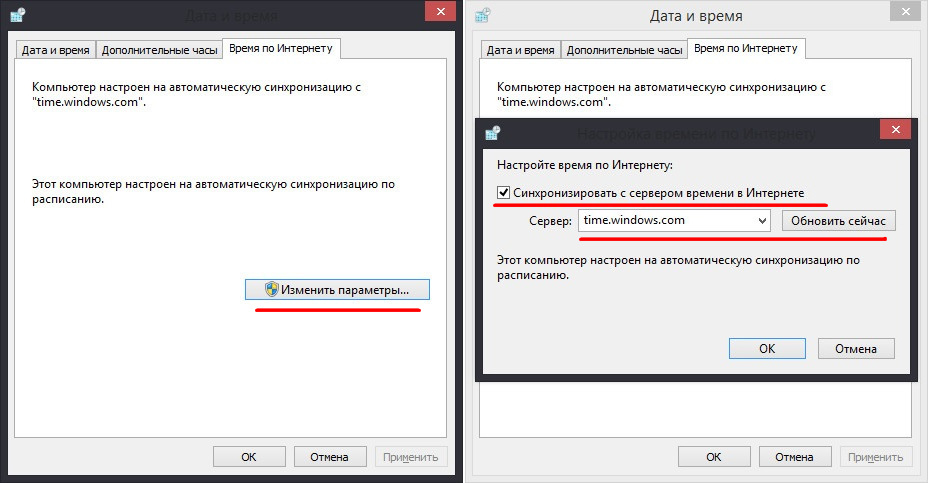
Отдельного внимания заслуживает случай, когда сбивается время на компьютере с установленными двумя операционными системами — Windows и Linux либо MacOS . Подобная проблема может наблюдаться после переключения между системами. Причиной сбоя временных настроек в таких случаях обычно являются разные форматы UTC и localtime. Windows, например, считает, что время в BIOS хранится в формате localtime, а Linux – что в формате UTC. Фактически это означает, что при загрузке Linux будет производить смещение текущего часового пояса.
Чтобы разрешить это противоречие, следует привести Windows к использованию формата UTC, применив простой твик реестра.
Откройте командой regedit редактор реестра и разверните эту ветку:
В правой колонке создайте новый параметр RealTimeIsUniversal и установите в качестве его значения 1.
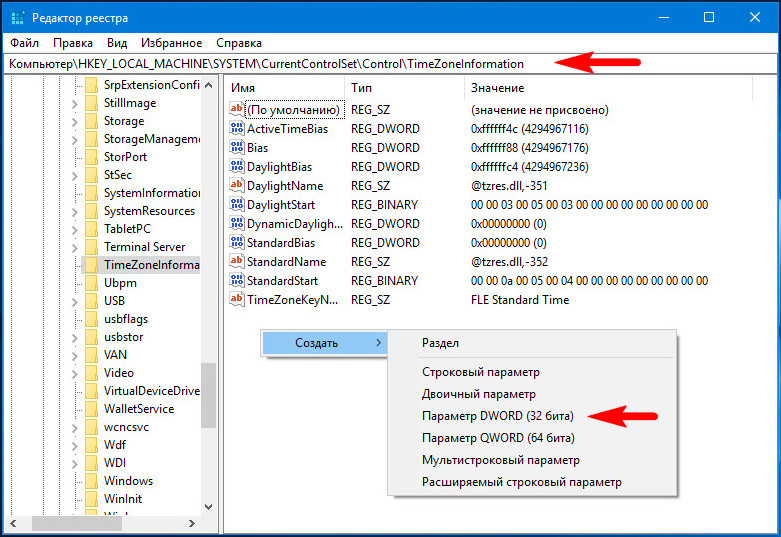
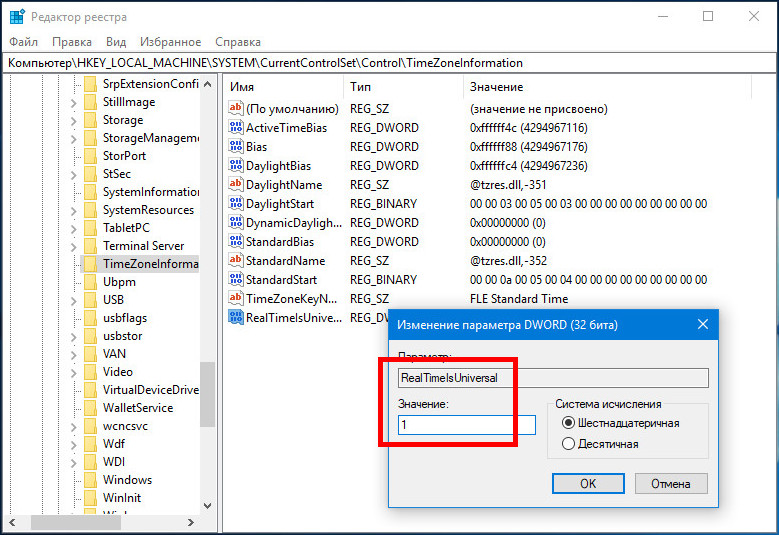
В 32-битных системах тип параметра следует выбирать DWORD , а в 64-битных — QWORD .
После этого командой sc config w32time start=disabled отключаем службу синхронизации времени и перезагружаем компьютер.
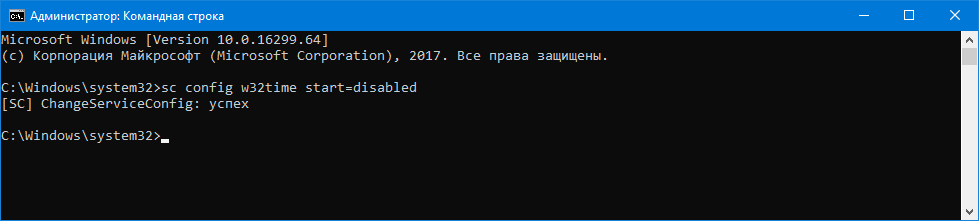
После этого время на компьютерах с Windows и Unix-системой должно перестать сбиваться.
Если проблема всё-таки осталась…
- Если вы поставили новую батарейку, и после выключения компьютера сбивается дата и время так же, как и было раньше, то возможно вы приобрели аккумулятор с не той маркировкой.
- Если после замены батарейки проблема не решилась, то обратите внимание на полярность питания – возможно, вы её просто не правильно поставили и плюс приходится на минус. Тогда нужно просто перевернуть её.
- Если замена батарейки не помогает, то может быть, контакты на материнской плате засорились. Выньте аккумулятор, протрите контакты на плате ватой со спиртом, и будьте при этом аккуратны.
- Если всё это сделано, и всё равно ничего не работает, то проблема в материнской плате. Нужно нести в ремонт.
Похожие статьи:
Некоторые люди полагают, что для офисного компьютера, на котором используются, в основном, приложения от Microsoft,…
Некоторые люди полагают, что для офисного компьютера, на котором используются, в основном, приложения от Microsoft,…
Некоторые люди полагают, что для офисного компьютера, на котором используются, в основном, приложения от Microsoft,…









